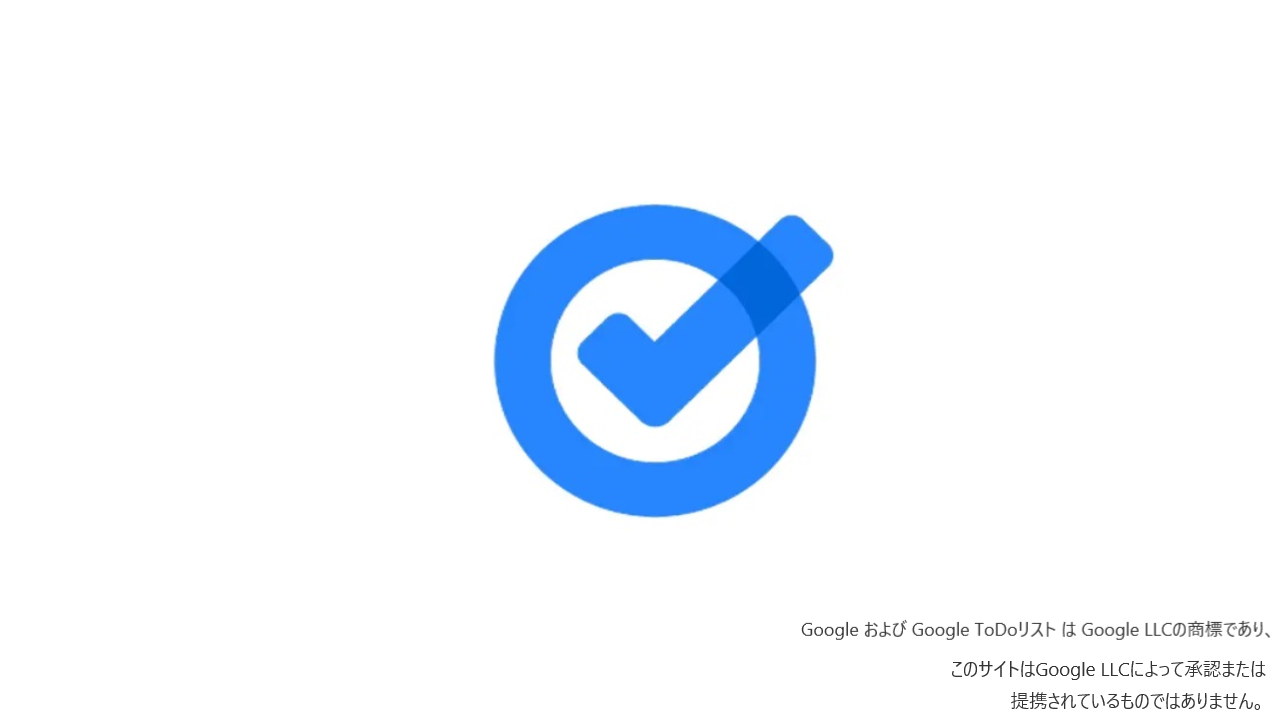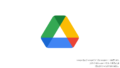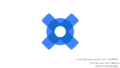テレワークやリモートワークの普及により、タスク管理の重要性がますます高まっています。効果的なタスク管理を行うことで、業務の優先順位を明確にし、チーム全体の生産性を向上させることが可能です。その中でも、Google ToDoリスト(Google Tasks)は、Googleの各種サービスと統合できるシンプルなタスク管理ツール として注目されています。
本記事では、Google ToDoリストの機能や活用方法を解説し、チームのタスク管理にどのように役立てるかを詳しく紹介します。また、他のタスク管理ツールと比較したGoogle ToDoリストのメリット・デメリット についても考察します。
Google ToDoリストとは
Google ToDoリスト(Google Tasks)は、Googleが提供するシンプルなタスク管理ツールで、GmailやGoogleカレンダーと統合されているのが特徴です。Googleアカウントがあれば無料で利用でき、個人のタスク管理だけでなく、チームのタスク共有にも応用できます。
主な機能
- タスクの作成と管理
- タスクをリスト化し、整理が可能
- サブタスクの作成が可能(階層化されたタスク管理)
- Googleサービスとの連携
- Gmailのメールをタスクとして追加
- Googleカレンダーと同期し、タスクの期限を設定
- リマインダー機能
- タスクの締め切り日時を設定し、リマインダーを受信
- モバイル・デスクトップ対応
- Google ToDoリストのアプリ(iOS・Android)や、PCのGmail・Googleカレンダーから利用可能
Google ToDoの基本的な利用手順
Google ToDoリストを使うことで、簡単にタスクを作成・管理できます。ここでは基本的な利用手順を解説します。
Google ToDoリストにアクセスする
Google ToDoリストを利用するには、以下の方法でアクセスできます。
PCで利用する場合
- Google ToDoリストは、GmailやGoogleカレンダーのサイドパネルから利用可能
- Google Tasks公式ページ に直接アクセス
スマートフォンで利用する場合
- Google ToDoリストの公式アプリ(iOS・Android)をダウンロード
タスクを作成する
- 「+」ボタンをクリック し、新しいタスクを追加
- タスクのタイトルを入力
- 詳細メモ(説明を追加したい場合)を入力
- 期限を設定(Googleカレンダーに自動的に反映)
- タスクを保存
サブタスクを追加する
- 作成したタスクをクリック
- 「サブタスクを追加」ボタン を押す
- 必要なサブタスクを入力
タスクの完了と管理
- タスクが完了したら、チェックボックスをクリックして完了マークを付ける
- 完了したタスクは**「完了済み」リスト** に移動
Googleカレンダーと連携する
- Google ToDoリストで設定した期限は、自動的にGoogleカレンダーに反映される
- Googleカレンダーの「ToDoリスト」表示を有効化することで、スケジュールとタスクを一元管理可能
Google ToDoリストを活用したチームのタスク管理
Google ToDoリストは、個人用タスク管理ツールとして設計されていますが、Google Workspaceを活用すれば、チームでのタスク管理にも利用できます。
Google Chatの「スペース」との連携
Google ToDoリスト単体ではチームでの共有機能はありませんが、「Google Chat」の「スペース」機能と組み合わせることで、チームのタスク管理が可能になります。
活用方法:
- Google Chatで「スペース」を作成
- スペース内で「タスク」機能を利用し、チームのタスクを作成・割り当て
- 期限や担当者を設定し、進捗管理を行う
- Googleカレンダーと連携し、タスクの締め切りを通知
これにより、チームメンバーが共通のタスクリストを参照できるようになり、進捗を確認しやすくなります。
GmailとGoogle ToDoリストを活用
チーム内で受信したメールをタスクとして管理する場合、Google ToDoリストとGmailの連携が有効です。
活用方法:
- Gmailでタスク化したいメールを開く
- 「タスクに追加」ボタンをクリック
- タスクの期限やメモを設定
- Googleカレンダーにも反映されるため、スケジュール管理と統合
これにより、重要なメールが埋もれることを防ぎ、タスクの見落としを防ぐことができます。
Googleカレンダーとの連携
Google ToDoリストで設定したタスクは、Googleカレンダーに表示できます。これを活用すると、チーム全体のタスクをカレンダー上で可視化し、進捗を一元管理できます。
活用方法:
- Googleカレンダーを開く
- 左側の「ToDoリスト」を有効化
- 各タスクの期限をGoogleカレンダー上で管理
- 定期的にリマインダーを設定し、タスクの未完了を防止
他のタスク管理ツールとの比較
Google ToDoリストはシンプルで使いやすい反面、高度なプロジェクト管理ツールと比較すると機能面で制限があります。他の代表的なタスク管理ツール(Trello、Asana、Microsoft To Do、Notion)と比較し、メリット・デメリットを整理します。
Google ToDoリストのメリット
| メリット | 詳細 |
|---|---|
| Googleサービスとの統合 | Gmail、Googleカレンダー、Google Chatとシームレスに連携可能 |
| シンプルで直感的 | 余計な機能がなく、誰でもすぐに使える |
| 無料で利用可能 | Googleアカウントがあれば追加コストなし |
| モバイル・PCの両方で利用可 | アプリやブラウザからアクセス可能 |
Google ToDoリストのデメリット
| デメリット | 詳細 |
|---|---|
| タスクの共有機能がない | チーム単位でのタスク管理にはGoogle Chatの「スペース」機能が必要 |
| プロジェクト管理には不向き | TrelloやAsanaのようなガントチャートやKPI管理機能がない |
| タグや優先度管理が限定的 | TrelloやNotionのようにカスタマイズ性が低い |
他のタスク管理ツールとの比較
| ツール名 | 特徴 | Google ToDoリストとの違い |
|---|---|---|
| Trello | カンバン方式で視覚的にタスク管理が可能 | ボード・リスト・カード形式でプロジェクト管理向き |
| Asana | タスクの依存関係やワークフロー管理が可能 | 大規模なチーム向けの機能が豊富 |
| Microsoft To Do | Outlookとの統合が強力 | GoogleサービスよりもMicrosoft 365環境に適している |
| Notion | タスク管理だけでなく、ナレッジ管理・ドキュメント作成も可能 | データベース機能があり、柔軟な管理が可能 |
- シンプルなタスク管理を求めるなら → Google ToDoリスト
- チームでのタスク共有・プロジェクト管理を行うなら → Trello / Asana
- 高度なタスク管理・ナレッジ管理を組み合わせたいなら → Notion
- Microsoft環境を利用しているなら → Microsoft To Do
Google ToDoリストで業務効率向上!
Google ToDoリストは、Googleサービスとの統合性が高く、シンプルなタスク管理に適したツールです。特に GoogleカレンダーやGmailと併用することで、タスクの見落としを防ぐ ことができます。
Google ToDoリストを活用して、日々の業務効率を向上させましょう!